3.0的截屏和2.x的截屏基本上相同,都是
利用RenderTexture来处理,在渲染之前调用call函数,然后调用Cocos的场景visit函数对其进行渲染,渲染结束后调用end函数即可。只是3.0截屏需要在截完屏的下一帧才能处理RenderTexture,这点要注意。
关于2.x的RenderTexture的API和demo可以参见
http://blog.csdn.net/jackystudio/article/details/15498083
。
本文的重点在于如何将截图功能继承到Cocos2d-x 3.0引擎。
1.集成到Director
这里选择把截屏功能继承到Director中,让全局的导演来执行截屏功能是一个很好的主意。
- void Director::saveScreenshot(const std::string& fileName,const std::function<void(const std::string&)>& callback)
- {
- Image::Format format;
- //进行后缀判断
- if(std::string::npos != fileName.find_last_of(".")){
- auto extension = fileName.substr(fileName.find_last_of("."),fileName.length());
- if (!extension.compare(".png")) {
- format = Image::Format::PNG;
- } else if(!extension.compare(".jpg")) {
- format = Image::Format::JPG;
- } else{
- CCLOG("cocos2d: the image can only be saved as JPG or PNG format");
- return;
- }
- } else {
- CCLOG("cocos2d: the image can only be saved as JPG or PNG format");
- return ;
- }
- //获取屏幕尺寸,初始化一个空的渲染纹理对象
- auto renderTexture = RenderTexture::create(getWinSize().width, getWinSize().height, Texture2D::PixelFormat::RGBA8888);
- //清空并开始获取
- renderTexture->beginWithClear(0.0f, 0.0f, 0.0f, 0.0f);
- //遍历场景节点对象,填充纹理到RenderTexture中
- getRunningScene()->visit();
- //结束获取
- renderTexture->end();
- //保存文件
- renderTexture->saveToFile(fileName , format);
- //使用schedule在下一帧中调用callback函数
- auto fullPath = FileUtils::getInstance()->getWritablePath() + fileName;
- auto scheduleCallback = [&,fullPath,callback](float dt){
- callback(fullPath);
- };
- auto _schedule = getRunningScene()->getScheduler();
- _schedule->schedule(scheduleCallback, this, 0.0f,0,0.0f, false, "screenshot");
- }
2.如何使用saveScreenshot
截屏功能使用起来也很简单, 直接调用saveSecreenshot,其中第一个参数为文件名(支持png和jpg格式,不带后缀名默认为png格式),第二个参数为回调函数,你可以在回调函数中处理这个文件。- void ScreenshotTest::saveImage(Ref *pSender){
- static int counter = 0;
- char png[20];
- sprintf(png, "image-%d.png", counter);
- char jpg[20];
- sprintf(jpg, "image-%d.jpg", counter);
- //截屏后的回调函数,这里显示在左下角
- auto callback = [&](const std::string& fullPath){
- auto sprite = Sprite::create(fullPath);
- CCASSERT(sprite!=nullptr, "Failed to create sprite.");
- addChild(sprite);
- sprite->setScale(0.3f);
- sprite->setPosition(Point(40, 40));
- sprite->setRotation(counter * 3);
- CCLOG("Image saved %s", fullPath.c_str());
- };
- //调用Director的截屏功能
- Director::getInstance()->saveScreenshot(png, callback);
- counter++;
- }








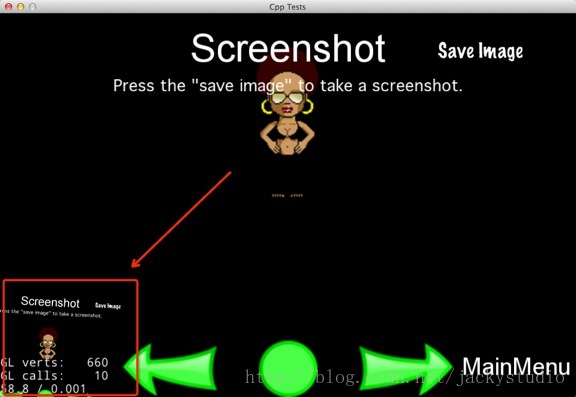













 816
816











 被折叠的 条评论
为什么被折叠?
被折叠的 条评论
为什么被折叠?








